已經過半了,先來做重點複習,開始說明了程式思考的基本觀念,和怎麼解讀Java的執行邏輯,接著說明物件導向的觀念、相關開發原則等等...,並講解了IOC跟DI的觀念,實作簡單的IOC容器,有了這些觀念的鋪墊後,現在開始會以Spring Boot為核心進行說明,話不多說來進入正題
開始先來介紹Spring體系的大家長Spring Framework,核心元件提供了前幾日介紹到的,依賴性注入(DI)、控制反轉(IoC)以及橫向切面(AOP)元件,配合良好的抽象架構設計,可以大幅減少要撰寫的程式碼行數,提升專案的可測試性以及可維護性,有效降低隱性的開發成本
除了協助軟體開發的核心框架,Spring家族也有基於 Spring框架衍伸出其他應用框架,如Spring Data、Spring MVC、Spring Security,這些框架協作可以用來開發應用網站
Spring Boot
雖然 Spring 家族在功能上提供豐富的開發環境,但是還有個很致命的缺點,在做建置工具時必須撰寫多個XML配置檔案,為相關工具進行屬性配置,為了改善這個問題,出現 Spring Boot強調 Code First的概念,讓開發者可以專注利用程式碼,為使用到的工具進行相關配置,除此之外,也整合了相似目的依賴套件,綁定在 starts 依賴的套件包,減少了要手動安裝的依賴項目配置,因此利用Spring Boot 可以用更簡便的方式,開發網站應用程式
正式開始前別忘了自行安裝Java跟maven環境
安裝 Spring Initializr Java Support 套件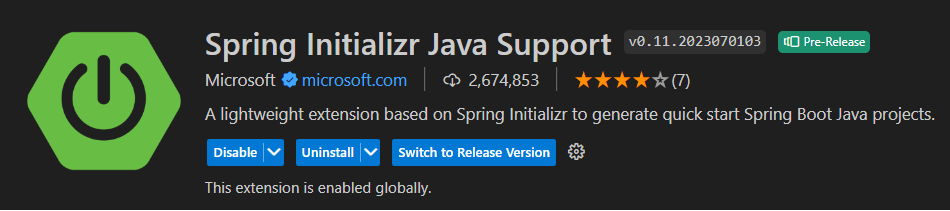
Ctrl+P 出現選項選取 Mavan 初始化 Spring專案
選擇要安裝的 Spring Boot版本(此處為 3.2)
接著看個人需求輸入應用程式資訊,並選擇運行的Java版本
初始化專案依賴套件(這邊選Spring Web)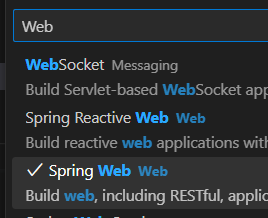
最後 ... 照步驟選取專案存放位置,點建立在指定位置生成 Spring Boot 專案
進入專案目錄並輸入 mvn spring-boot:run,會看到maven生命週期預設幫忙安裝依賴項目,安裝套件後自動啟用 Spring Boot應用程序,在瀏覽器輸入 localhost:8080(預設 Prot)
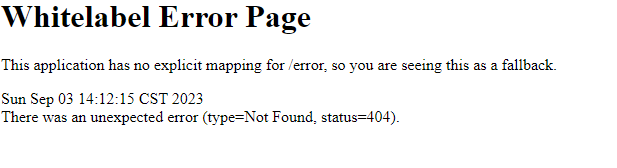
首頁顯示,404錯誤頁面,因為目前還沒撰寫相關請求邏輯,下一篇會來介紹控制器的使用,實作正常回傳的畫面
